几何画板是一个通用的数学、物理教学环境,提供丰富而方便的创造功能使用户可以随心所欲地编写出自己需要的教学课件。软件提供充分的手段帮助用户实现其教学思想,可以说几何画板是......
2021-09-28 172 几何画板功能
在学习有关圆的知识时,往往离不开要学习圆弧,弧是一段曲线,也可以看作是圆的一部分,前面的教程中给大家介绍了用几何画板画弧的方法,那么有版友问:弧的中点怎么画呢?下面就给大家举例讲解几何画板画弧的中点的方法。
具体的步骤如下:
1.打开几何画板。选择左侧侧边栏“点工具”,在画板上任意画不再一条直线上三个点A、B、C,如下图所示。
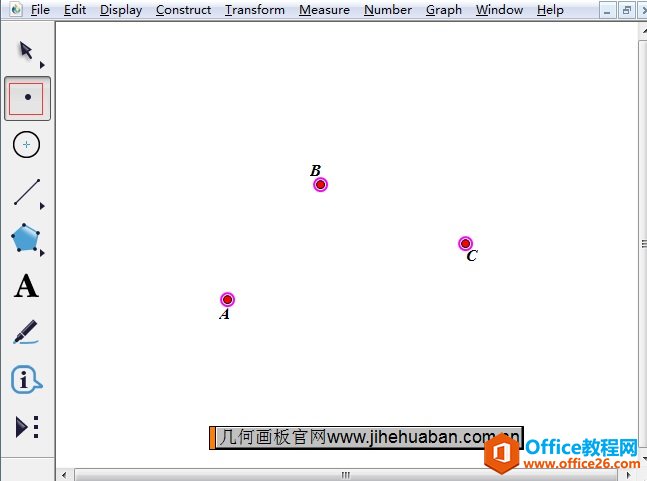
2.使用“移动工具”按顺序依次选中三个点A、B、C,点击上方菜单栏“构造”菜单,在其下拉选项选择“过三点的弧”命令,就得到了如下图所示的弧。
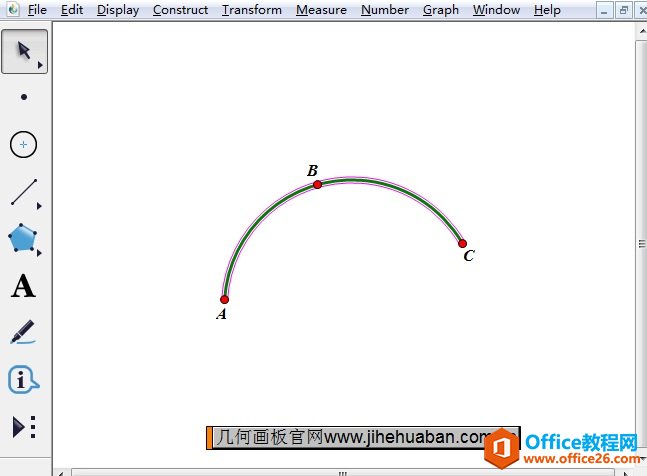
1.选择左侧侧边栏“线段工具”,依次点击点A、C构造线段AC,用“移动工具”选中线段AC,点击上方菜单栏“构造”菜单,在其下拉选项选择“中点”命令,构造出线段AC的中点D。
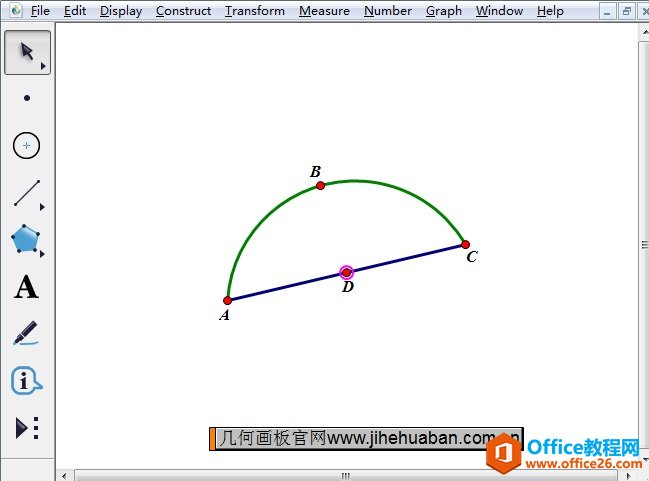
2.构造线段AC的中垂线。用“移动工具”选中点D和线段AC,点击上方菜单栏“构造”菜单,在其下拉选项选择“垂线”命令,就可以画出线段AC的中垂线。
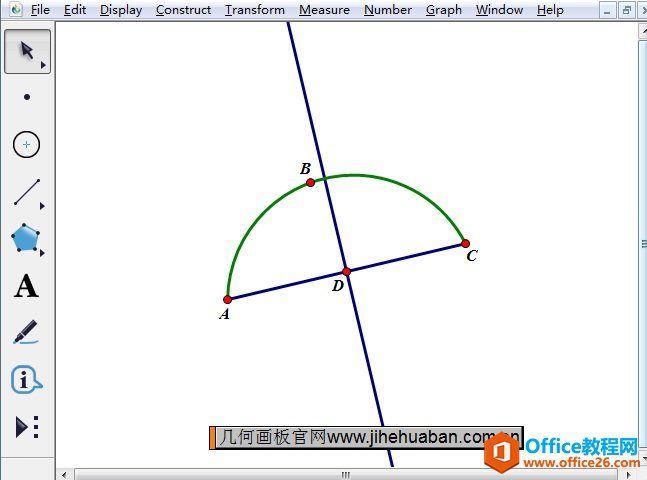
3.画出中垂线和弧的交点,即弧的中点。用“移动工具”选中垂线和弧AC,点击上方菜单栏“构造”菜单,在其下拉选项选择“中点”命令,这样就可以画出弧的中点E,如下图所示。
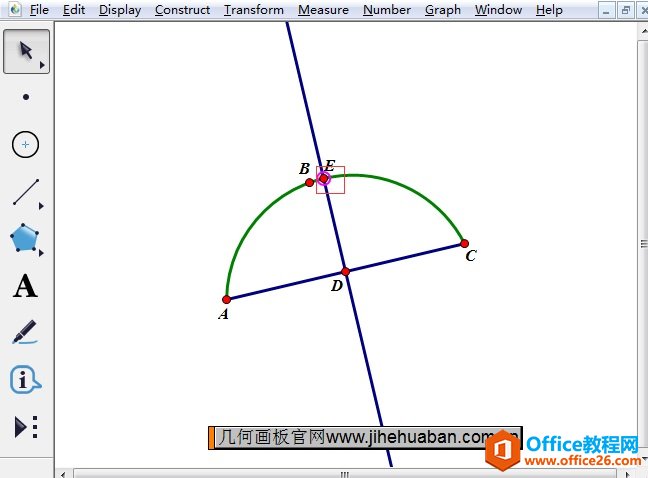
以上给大家详细讲解了在几何画板中画出弧的中点的方法,几何画板中无法选中某段弧直接构造中点,需按以上方法进行操作,才能找到弧的中点。
相关文章

几何画板是一个通用的数学、物理教学环境,提供丰富而方便的创造功能使用户可以随心所欲地编写出自己需要的教学课件。软件提供充分的手段帮助用户实现其教学思想,可以说几何画板是......
2021-09-28 172 几何画板功能

几何画板界面及特色体现几何画板特色主要体现在以下几个方面:一、便捷的交流工具由于每个画板都可以被用户按自己的意图修改并保存起来,它特别适合用来进行几何交流、研究和讨论......
2021-09-28 52 几何画板特色

几何是一门富有创造性的知识工具,可以发现对象之间有趣的关系。几何画板为您提供丰富的几何对象和使用方法,您不仅可以创建这些对象,并且建立之间的联系以及确定其属性。以下内容......
2021-09-28 273 几何画板对象元素